iPhone 15 Pro cihazınızda veya başka bir iPhone modelinizde metin bildirimi almıyor musunuz? Önemli mesajları kaçırmaktan mı endişeleniyorsunuz? Merak etme! Hiçbir zaman işleri düzeltebilmelisiniz.
iPhone’unuzda kısa mesaj bildirimleri alamamanızın çeşitli nedenleri vardır ve bunları giderebiliriz. Bazı yaygın nedenler arasında yanlış yapılandırılmış ayarlar, yazılım hataları veya Rahatsız Etmeyin modunun etkinleştirilmesi yer alır. Kısa mesaj bildirimlerinizi tekrar çalışır duruma getirmek için bu olası sorunlar üzerinde çalışalım.
Bryan M. Wolfe / Dijital Trendler
iPhone’um neden metin bildirimleri almıyor?
Metin bildirimi alıp almadığınızı anlamanın birkaç yolu vardır. İlk işaret, birisinin size mesaj gönderdiğini bilmek, ancak geçmişte olduğu gibi bu mesajla ilgili bir bildirim almadığınızı fark etmektir. Diğer belirtiler arasında yeni mesajların iPhone kilit ekranınızda görünmemesi, mesajlar geldiğinde Mesajlar uygulamasında kırmızı bir noktanın bulunmaması ve mesajlar alındığında çalınması gereken uyarı seslerinin bulunmaması yer alır.
Telefonunuza kısa mesaj bildirimi almamanızın birkaç nedeni olabilir. Hiç kısa mesaj almıyorsanız iPhone’unuzun bağlantı sorunu olabilir. Bu durumda, telefonunuzun internette gezinmek veya Apple Music içeriğini indirmek gibi diğer işlevler için Wi-Fi veya hücresel veriyi kullanıp kullanamadığınızı kontrol edin.
Kısa mesaj alıyor ancak bildirimlerini alamıyorsanız telefonunuzun ses seviyesini kontrol etmeli ve bildirim ayarlarınızı gözden geçirmelisiniz. Nadir de olsa sorun bir yazılım hatasından da kaynaklanıyor olabilir.
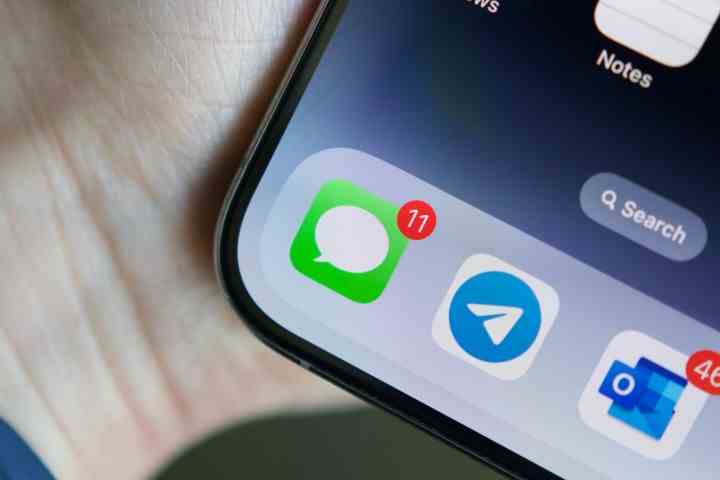
Joe Maring / Dijital Trendler
Çalışmadıklarında metin bildirimleri nasıl düzeltilir?
Bunlar çok genel ipuçlarıdır ancak kısa mesaj bildirimlerinizle ilgili sorunu çözmek için gerçekleştirebileceğiniz daha spesifik işlemler de vardır. İşte denemenizi önerdiğimiz şey.
Aşama 1: Hızlı bir düzeltme var iPhone’unuzun Rahatsız Etmeyin veya sessiz modunun etkin olup olmadığını kontrol edin. Bunlardan herhangi birini açıp unutmuş olmanız mümkündür. Kontrol etmek için şuraya gidin: Kontrol Merkezi ve şunu seçin Odaklanma simgesi. Rahatsız Etmeyin dışında herhangi bir ayar etkinleştirilirse sorunun bundan kaynaklandığı varsayılarak metin bildirimleri geri yüklenmelidir.
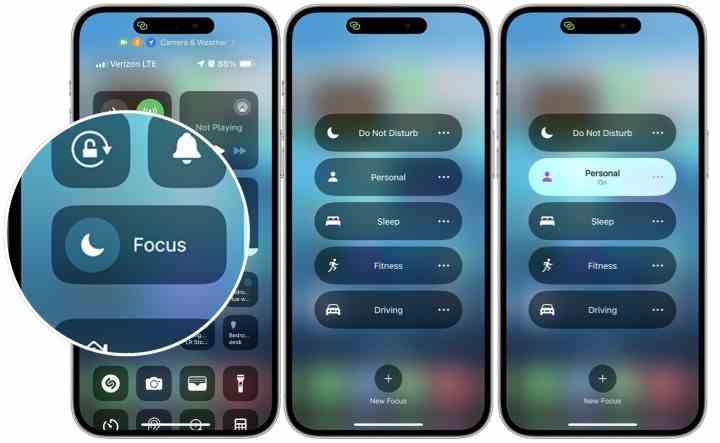
Bryan M. Wolfe / Dijital Trendler
Adım 2: Sen de yapmalısın Bildirim Ayarlarınızı kontrol edin telefonunda. Bunu açarak yapabilirsiniz. Ayarlar uygulaması ve seçiyorum BildirimlerDaha sonra Mesajlar. Oraya vardığınızda, “Bildirimlere İzin Ver” düğmesi açık. Ayrıca bildirimlerin şu şekilde ayarlandığını doğrulayın: Hemen teslim. Ayrıca aşağıdaki ayarları da onaylamanız gerekir: Kilit Ekranı, Bildirim MerkeziVe Afişler etkindir.
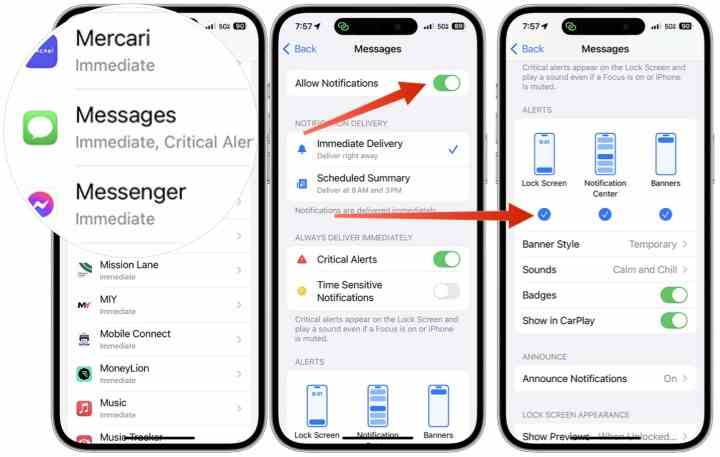
Bryan M. Wolfe / Dijital Trendler
Aşama 3: Kontrol edilmesi gereken başka bir şey de bireyler için konuşmaları sessize alıp almadığınız. Ancak bu, onlarla zaten sohbet ettiğinizi ve Mesajlar uygulamasında daha önce de sohbet ettiğinizi varsayar. Kontrol etmek için, metin bildirimi almadığınız kişinin görüşmesini bulun. Daha sonra, aşağıdakileri gösteren herhangi bir konuşmayı arayın: üzeri çizili zil simgesi onun yanında. Eğer birini bulursan, sola kaydırın ve zil simgesine dokunun Sesi açmak için.
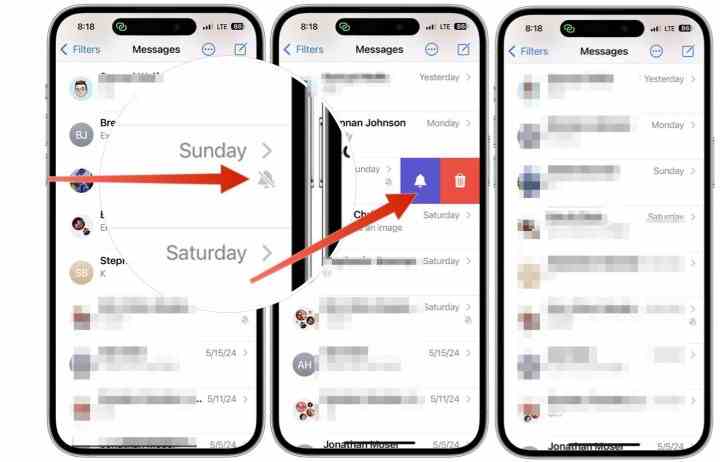
Bryan M. Wolfe / Dijital Trendler
Adım 4: Birinden mesaj almıyorsanız, onları engellemiş olman mümkün. Engellemelerini kaldırmak için şu adımları izleyin: Ayarlar uygulamasıardından seçin Mesajlar. Seçme Engellenen Kişiler. Bu listedeki kişiyi bulduğunuzda sola kaydırın ve engeli kaldırmak.
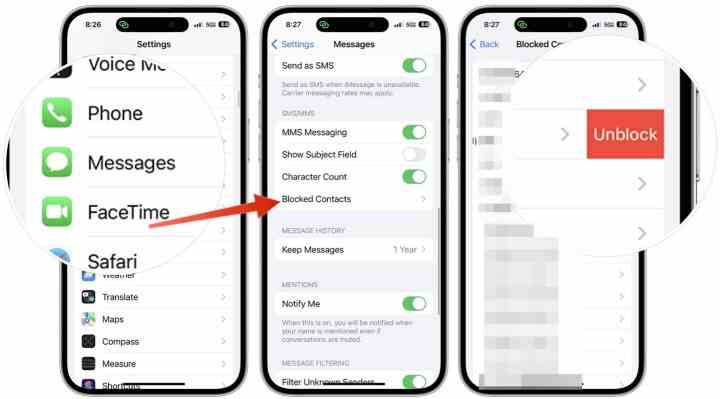
Bryan M. Wolfe / Dijital Trendler
Adım 5: Diğer Apple aygıtlarınızda kısa mesaj bildirimleri alıyor musunuz? Belki sinir bozucu iPhone’unuzda Mesaj Yönlendirmeyi etkinleştirmişsinizdir. Bunu devre dışı bırakmak için açın Ayarlar uygulamasıseçme Mesajlarve ardından seçim yapın Kısa Mesaj İletme. Etkin olan tüm geçişleri kapatın.
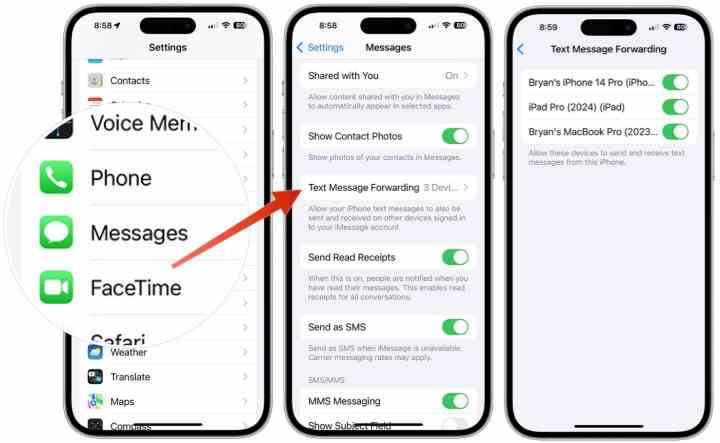
Bryan M. Wolfe / Dijital Trendler
Adım 6: Deneyebileceğiniz başka bir şey de Bluetooth’u kapat/aç. Bunu yapmak için şuraya gidin: Ayarlar uygulamasıardından seçin Bluetooth. Değiştir kapalı, sonra tekrar açık.
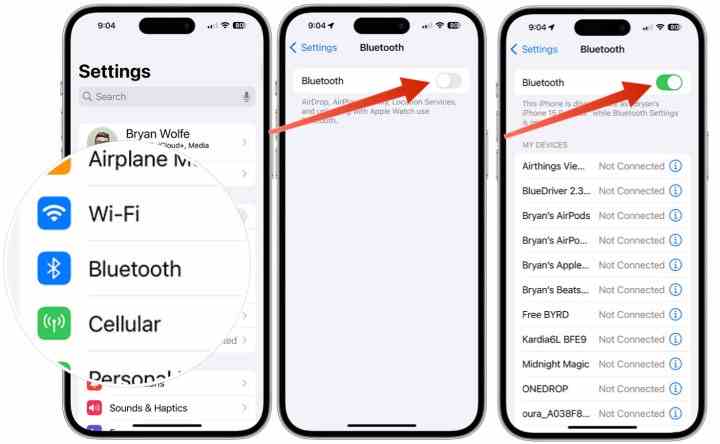
Bryan M. Wolfe / Dijital Trendler
Adım 7: Bu sorunu çözmek için atabileceğiniz iki ek adım şunlardır: iPhone’unuzu yeniden başlatın Ve iOS güncellemelerini kontrol edin. Bir güncelleme mevcutsa yükleyin ve sorunun çözülüp çözülmediğine bakın.

Andy Boxall / Dijital Trendler
Metin bildirimleri hâlâ düzeltilmediyse ne yapmalısınız?
Eğer iPhone’unuzda hala metin bildirimi alamıyorsanız, iki son seçenek vardır ve bunların her ikisi de biraz daha zaman alacaktır. Öncelikle şunları yapabilirsiniz iPhone’unuzu fabrika ayarlarına sıfırlayın. İkincisi, şunları yapabilirsiniz iPhone’unuzu bir Apple Store’a götürün.
Bu kadar ileri gitmenize gerek yok, ancak yukarıdaki yöntemlerin hiçbir işe yaramaması durumunda, son seçenekler olarak bunları kullanabilirsiniz.

